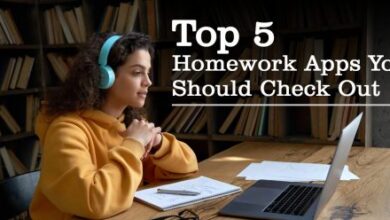كيفية مزامنة وتكوين Amazfit Band 5 لبدء التشغيل؟

إذا قمت بشراء سوار Amazfit Band 5 ولا تعرف كيفية مزامنته أو إقرانه بهاتفك الخلوي. لا تقلق، إن القيام بذلك أسهل مما تعتقد، وفي هذه المقالة سنخبرك كيف يمكنك القيام بذلك، وأيضًا كيف يمكنك تكوينه للتشغيل وبهذه الطريقة يمكنك قياس صحتك البدنية.
ما الذي يجب عليك فعله لمزامنة Amazfit Band 5 وضبطه بشكل صحيح؟
قبل البدء في مزامنة وتكوين Amazfit Band 5، سنترك لك الأدوات الصغيرة التي يجب أن تكون لديك لتحقيق المزامنة المذكورة بنجاح.

قم بتنزيل تطبيق Zeep على هاتفك الخلوي
أول ما عليك فعله هو مزامنة سوار Amazfit Band 5 وهاتفك الشخصي عن طريق تنزيل تطبيق Zeep الرسمي، وتجدر الإشارة إلى أنه يمكن العثور على هذا التطبيق متاحًا ومجانيًا لكل من الهواتف التي تعمل بنظامي التشغيل Android وiOS.
لذا فإن تنزيله أمر بسيط جدًا في حالة الهواتف التي تعمل بنظام التشغيل Android، يجب عليك اتباع الخطوات التالية:
- انتقل إلى متجر Play على هاتفك ، وانقر عليه لفتحه.
- بمجرد دخولك إلى متجر Play، اكتب اسم التطبيق في شريط البحث، وفي هذه الحالة يكون Zepp.
- بعد ظهور التطبيق قم بالضغط على تثبيت.
- سيبدأ التنزيل تلقائيًا ، وقد يستغرق ذلك بضع ثوانٍ اعتمادًا على سرعة الإنترنت لديك في تلك اللحظة.
إذا كان هاتفك آيفون، لتنزيل التطبيق مشابه جدًا للتطبيق السابق، فاتبع الخطوات التالية:
- ابحث في متجر التطبيقات على جهاز iPhone الخاص بك.
- انقر عليه لفتحه.
- اكتب اسم Zepp في شريط البحث.
- عندما يظهر، فقط اضغط على تثبيت.
- إن تنزيل تطبيق Zeep بهذه البساطة.
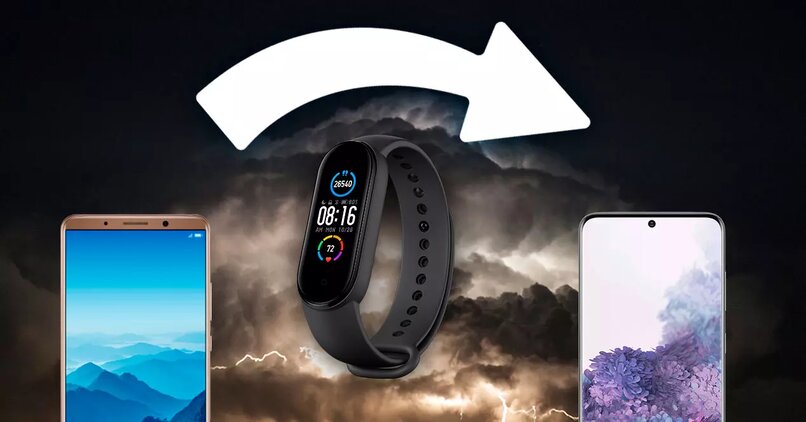
قم بإنشاء حساب “Zepp” الخاص بك
بمجرد قيامك بتنزيل تطبيق Zepp يجب عليك إنشاء حساب، أي أن التسجيل فيه بسيط للغاية واتبع الخطوات التالية:
- حدد موقع تطبيق Zepp في قائمة هاتفك.
- انقر عليه لفتحه.
- ثم قم باختيار خيار التسجيل.
- وبعد ذلك سيكون عليك فقط إدخال عنوان بريدك الإلكتروني الحالي.
- انقر على التالي.
- ثم الأسئلة الأخرى وهي التالية: الاسم الأول واسم العائلة.
- أخيرًا، قم بتعيين كلمة مرور، ننصحك بتعيين نفس الكلمة التي تستخدمها للتطبيقات الأخرى، على سبيل المثال Facebook.
- بهذه الطريقة سوف تتجنب نسيانها، وبالتالي تتجنب متاعب إعادة تعيين كلمة المرور المذكورة.
قم بتنشيط البلوتوث على هاتفك المحمول
أخيرًا قبل مزامنة سوار Amazfit Band 5 مع هاتفك. يجب عليك تفعيل البلوتوث الخاص بجهازك، فهذه الخطوة في غاية الأهمية، فبدونها لن تحقق أي شيء. لذا، لتنشيط البلوتوث، قم بذلك كالمعتاد من خلال الانتقال إلى الإعدادات ثم البلوتوث وأخيرًا التنشيط، أو فقط اسحب شريط الإشعارات للأسفل وقم بتنشيطه من هناك.

كيفية مزامنة وتكوين Amazfit Band 5 مع هاتف محمول؟
في الجزء السابق، كل ما تبقى الآن هو مزامنة السوار المذكور مع هاتفك وللقيام بذلك، اتبع الخطوات التالية:
- ابحث عن التطبيق في قائمة هاتفك.
- انقر عليه لفتحه
- بالفعل في التطبيق، في الأسفل انقر على خيار الملف الشخصي.
- بمجرد دخولك إلى قسم الملف الشخصي، ستظهر لك قائمة صغيرة، حدد خيار أجهزتي، ثم قم بالإضافة.
- سوف تكون قادرًا على رؤية خيارات مختلفة للربط، انقر فوق الخيار الذي يشير إلى السوار.
- بعد تحديد خيار السوار، سيبدأ التطبيق تلقائيًا في البحث.
- ننصحك بوضع السوار بالقرب من الهاتف حتى يكون البحث أسرع بكثير.
- عندما يتم تحديد السوار بالفعل، يجب أن ترى علامة X في الأعلى وعلامة جيدة في الأسفل، انقر على الأخير لقبول المزامنة.
- أخيرًا، مع كل هذا، سيتم الآن مزامنة السوار مع هاتفك.
الآن كل ما تبقى هو تكوينه بحيث تبدأ في الجري وبالتالي تحسب خطواتك أو الكيلومترات المقطوعة. للقيام بذلك، اتبع الخطوات التالية:
عندما تقوم بتهيئة سوار Amazfit Band 5 الخاص بك للجري، فإنه يكيف معدل ضربات قلبك اعتمادًا على التمرين أو النشاط الذي تقوم به. على سبيل المثال، إذا اكتشف أنك تمارس الرياضة، في هذه الحالة الجري، فإن عدد قياسات النبض سيزيد وبالتالي في نهاية التدريب سيتم عرض بيانات أكثر اكتمالا.
- انتقل إلى القسم الذي يقول الملف الشخصي.
- بمجرد الوصول إلى هناك، حدد القسم الذي يشير إلى اكتشاف معدل ضربات القلب، وانقر عليه.
- أدناه سترى خيارات مختلفة، يجب عليك تحديد الخيار الذي يشير إلى اكتشاف معدل ضربات القلب.
الآن في كل مرة تخرج فيها للجري، سيخبرك سوارك بمعدل ضربات قلبك وبالتالي يقيس معدل ضربات قلبك. تجدر الإشارة إلى أن هذه ليست الوظيفة الوحيدة التي يتمتع بها هذا السوار، فهناك العديد من الوظائف، ما عليك سوى تنشيط الوظيفة التي تفضلها، ومع ذلك، كلما قمت بتنشيط المزيد من الوظائف، سيتم تفريغ البطارية بشكل أسرع قليلاً.

كيف أعرف أن السوار الذكي الخاص بي متصل بالهاتف بالفعل؟
عند مزامنة سوار Smart Band، عندما تنقر عليه، فإنك تريد قبول المزامنة المذكورة على هاتفك. يجب أن يظهر إشعار داخل التطبيق بأنه تم ربطه بشكل صحيح، إذا لم تلاحظ هذا الإشعار، فيمكنك التحقق من وظيفة في ملفك الشخصي وتنشيطها إذا استجاب سوارك بشكل صحيح، تهانينا إذا كان متصلاً وإذا لم تكن هناك مشكلة.
لماذا لا يتم ربط Smart Band الخاص بك بهاتفك الخلوي بشكل صحيح؟
إذا كنت تحاول مزامنة سوار Smart Band مع هاتفك، ولكن لسبب ما لا يريد الاقتران، فلا تقلق، قد يكون ذلك بسبب خطأ بسيط وهنا سنخبرك بما يمكنك فعله لحل المشكلة هذه المشكلة الصغيرة.
أول شيء يمكنك تجربته هو مسح ذاكرة التخزين المؤقت لتطبيق Zepp، وبهذه الطريقة يمكنك البدء في تنفيذ العملية بأكملها مرة أخرى، ولحذف ذاكرة التخزين المؤقت ما عليك سوى اتباع الخطوات التالية:
- انتقل إلى إعدادات هاتفك.
- ثم اضغط على التطبيقات.
- الآن في التطبيقات، انقر على zepp ثم احذف البيانات أو الذاكرة المؤقتة.
بدون مسح ذاكرة التخزين المؤقت للتطبيق، فإنه لا يزال غير مرتبط، وقد تكون المشكلة بسبب الأذونات التي يجب عليك منحها للتطبيق.
لمعرفة ما إذا تم تنشيط هذه الأذونات، ما عليك سوى الانتقال إلى الإعدادات، ثم التطبيقات وأخيرًا في zepp، حيث سترى خيارات متنوعة بما في ذلك الأذونات، ويجب عليك قبولها جميعًا أو على الأقل إذن التخزين وإذن الموقع. ثم حاول الارتباط مرة أخرى لمعرفة ما إذا كنا سننجح هذه المرة.

قد يكون السبب الآخر لعدم اقتران السوار بشكل صحيح هو وجود مشكلة في البلوتوث. أي أنه يتعين عليك الانتقال إلى الإعدادات ثم في Bluetooth، وبمجرد نسيان الاتصال بـ Smart Band، هناك توصية أخرى وهي التحقق مما إذا كان هاتفك لا يعاني من أي مشكلة مع Bluetooth.
هناك عامل آخر يمكن أن يؤثر على عدم تنفيذ الاقتران بشكل صحيح وهو السوار في كثير من الأحيان يشتري الأشخاص هذه الأساور المستعملة وقد تم إقرانها بالفعل بجهاز آخر، لذا فإن أفضل شيء في هذه الحالة هو إعادة ضبط السوار في المصنع.
للقيام بذلك. من السهل جدًا استخدام نفس السوار، انقر فوق القائمة، ثم المزيد، حدد الإعدادات وأخيرًا إعادة التعيين. ومن ثم يمكنك استخدام السوار مرة أخرى كما لو كان جديدًا.
إذا استمرت المزامنة بالفشل، فمن الأفضل أن تبدأ من 0. وبهذا لا نعني إلغاء تثبيت تطبيق Zepp، وإعادة السوار إلى إعدادات المصنع، أي إعادة ضبطه، وحذفه أخيرًا من البلوتوث. ثم قم بمزامنته مرة أخرى.